
컴퓨터를 사용하다 보면 잘 사용하지 않거나 더 이상 쓰지 않는 파일들을 삭제하며 정리할텐데 실수로 지우지 말아야 할 파일까지 함께 지우는 경우가 있어 골치가 아픈 경우가 많습니다. 저 역시 그런 경험이 있기에 휴지통에서 삭제되어 사라진 파일들을 복구할 수 있는 방법을 공유드리려고 합니다.
기본적으로 바탕화면 속 폴더 or 폴더 속 파일들을 직접 지우는 경우에는 휴지통으로 이동하기 때문에 바로 복원을 할 수 있습니다. 어떤 분들은 마우스를 이용하기도 하고 Delete 키를 사용해서 지우기도 하는데 이런 경우에는 Control(CTRL)+Z 단축키를 누르면 바로 복원이 됩니다. 단, Shift + Delete 단축키를 사용하여 삭제하는 경우에는 휴지통으로 가지 않고 그 자리에서 영구적으로 삭제가 되어버리는데요. 실수로 지우지 말아야 할 파일들을 삭제하게 되면 가슴이 철렁이죠...
그렇다면 휴지통을 거쳐서 삭제되었거나 영구삭제가 된 파일들은 어떻게 복원을 할 수 있는지 간단하게 정리하겠습니다.
휴지통 삭제파일 복원방법
1. 파일관리자 내 '히스토리' 활용 (경로 : 폴더 상단의 홈 -> 히스토리폴더)
- 삭제파일이 있던 폴더 or 바탕화면을 들어가서 히스토리 폴더를 확인하거나 제어판에서 히스토리 검색 후 들어가면 됩니다. 히스토리를 통한 방법은 삭제된 파일의 원본을 복원하는게 아닌 복사본을 다른 드라이브에 미리 저장해두고 이를 가져올 수 있도록 하는 방법입니다. 단, 파일을 삭제하기 전 히스토리 설정을 미리 해두어야지 활용할 수 있는 방법으로 히스토리를 들어갔을 때 다음과 같이 나오면 해당 방법으로 복원할 순 없습니다.
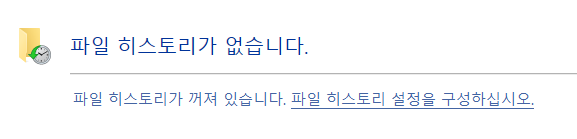
◆ 히스토리를 설정하고 싶은 분
1) '파일 히스토리 설정을 구성하십시오' 를 클릭해보시면 아래와 같이 창이 나옵니다.
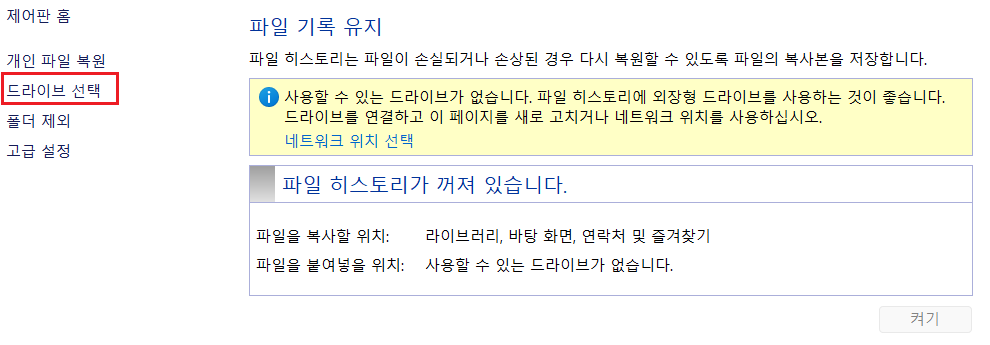
2) '드라이브 선택'을 클릭하시면 복사본을 저장해 둘 드라이브를 선택할 수 있습니다.
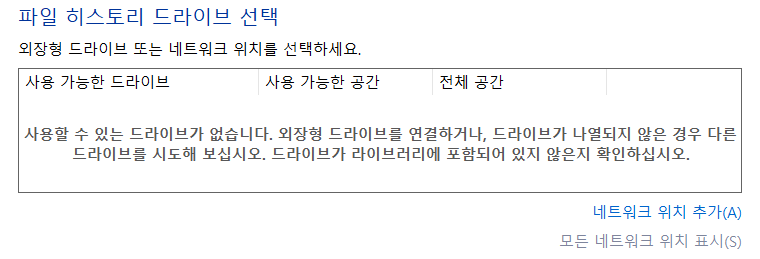
3) 클릭했을 때 위 사진처럼 창이 나온다면 '외장형 드라이브를 사용'해서 히스토리 설정을 해두시면 되겠습니다.
2. 파일 복원프로그램 활용 (경로 : 사이트접속 -> 복원프로그램 다운로드)
- 'Revo Uninstaller' or 'EaseUS' or 'Recuva' 사이트에서 원하는 복원프로그램을 다운로드하여 활용하시면 됩니다.
ⓛ Revo Uninstaller ← 바로가기(클릭)
: '제품 카테고리'에서 'Revo Uninstaller Free'를 다운로드 하시면 됩니다. 다운로드를 마친 뒤 '삭제파일이 있던 폴더, 복구할 확장자(사진이나 동영상 등..)를 선택하여 복구'하면 됩니다. 복원가능한 파일들이 정리되면 삭제된 파일을 선택해서 복구하시면 됩니다.
② EaseUS ← 바로가기(클릭)
: '데이터복구 카테고리'에서 'PC/MAC/MOB 데이터복구마법사'를 확인할 수 있습니다. 이 다음 '무료를 선택하여 다운로드'를 하시면 됩니다. 설치가 완료되면 복구할 위치를 선택하라는 창이 나오는데 휴지통에서 삭제를 한 거라면 휴지통을, 폴더 안에서 바로 Shift+Delete 삭제한거면 해당 폴더를 찾아서 선택하여 복구를 하면 됩니다.
③ Recuva ← 바로가기(클릭)
: 사이트에 접속을 하면 바로 다운로드를 할 수 있습니다. 영/한 버전이 따로 있기에 참고하여 설치하면 되며 '설치 과정 중간에 모든파일 , 사진 , 음악 ··· 나열되는 창'이 나왔을 때 '본인이 삭제했던 확장자를 선택'하면 됩니다. '기억이 나지 않는다면 모든파일을 선택해서 진행'하시면 되고 이 후 '삭제파일이 있던 폴더/바탕화면을 정확히 지정'해주시면 됩니다. 이 후 Enable Depp Scan 체크하면 조금 시간이 더 걸리지만 꼼꼼하게 찾아줍니다.
하.지.만!
'이 방법을 통해서도 복구를 할 수 없는 경우'가 있는데 그 이유는 '삭제된지 너무 오래된 파일'이거나 '원본 디렉터리가 손실되어 버린 상태'입니다. 그렇기 때문에 해당 방법들로 복원을 시도하시되 원하는 만큼 진행되지 않는다 하더라도 너무 상처입지 마셨으면 합니다ㅠㅠ

또한 해당 방법들은 '무료버전을 활용하여 복원을 하기에 복구파일의 용량제한'이 있어 동영상이라면 하나도 복구를 못할 수 있습니다. 정말 필요한 내용이라면 비용이 부담이 될 수 있지만 유료결제(구독)를 해서 복구를 하셔야 하기에 참고하시면 좋겠습니다.
'★ Life_info' 카테고리의 다른 글
| 손가락 껍질 벗겨짐 원인과 예방법 한 번에 알아보기 (1) | 2023.09.02 |
|---|---|
| 흰머리 나는 이유는 무엇일까, 그리고 뽑으면? (1) | 2023.08.24 |
| 휴대폰 배터리 오래쓰는법 이것만 신경써도 완벽! (0) | 2023.08.11 |
| 반지 호수 재는법과 호수별 사이즈 알아보시는 분들에게 (0) | 2023.08.10 |
| 인터넷 개명신청 방법과 개명후 해야할일 (0) | 2023.08.03 |



